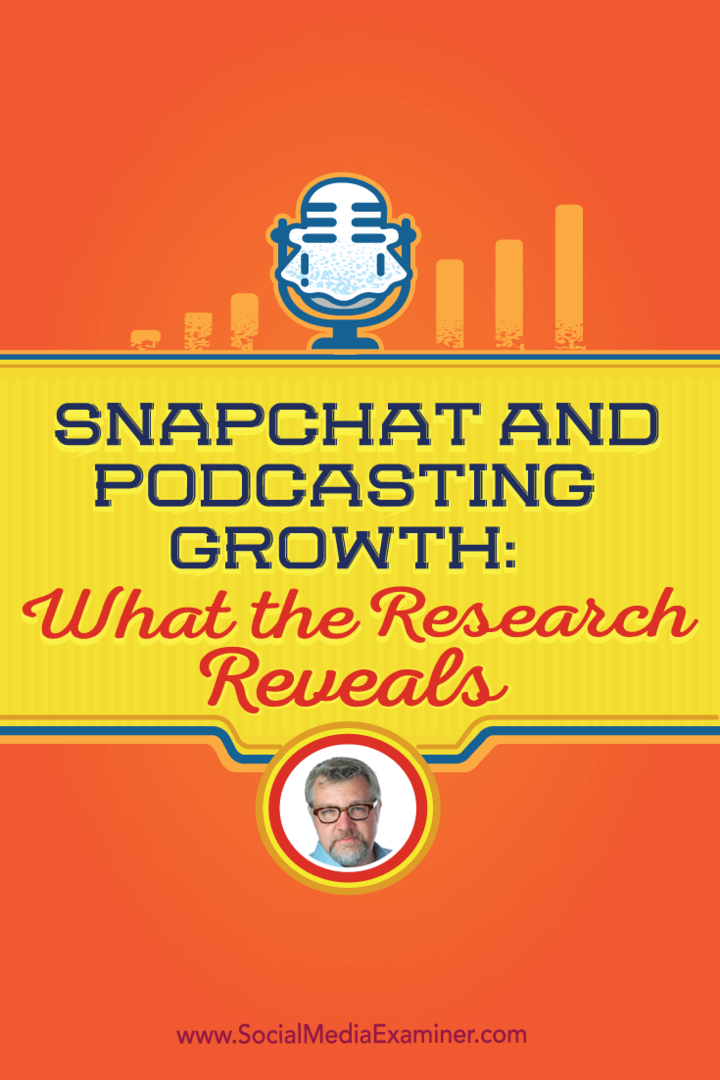Как войти в Windows 10 с помощью графического пароля или PIN-кода
Безопасность Windows 10 / / March 18, 2020
Последнее обновление

Большинство пользователей используют пароль для входа в Windows 10. Но знаете ли вы, что есть альтернативные способы, включая создание PIN-кода или пароля для ввода картинки? Вот как.
Большинству пользователей Windows удобно использовать пароль для входа на свои ПК. Тем не менее, начиная с Windows 8 и теперь Windows 10, есть альтернативные способы входа в систему, которые являются уникальными и которые вы могли бы найти более удобным. Ниже приведено описание создания пароля или PIN-кода для входа в систему.
Windows 10 Изображение Пароль
Чтобы настроить его, отправляйтесь в Настройки> Аккаунты> Параметры входа и прокрутите вниз до Пароль для фото раздел и нажмите добавлять.
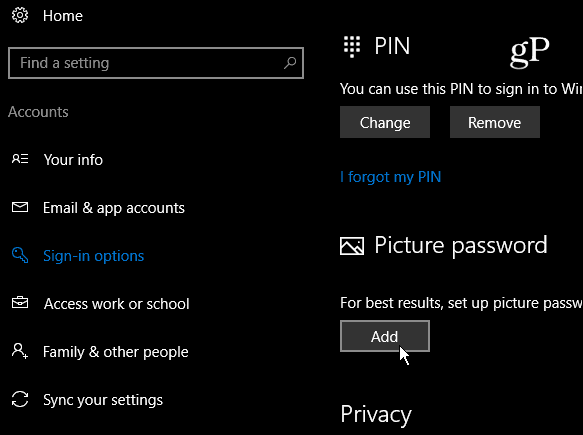
Затем вам необходимо подтвердить свою учетную запись, войдя в свою учетную запись Microsoft с полным паролем.
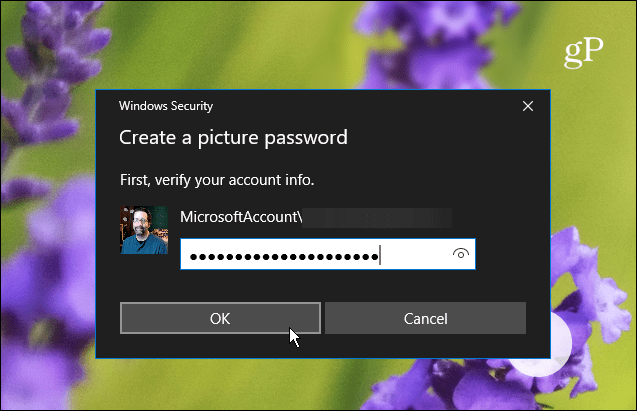
Под кратким описанием того, что пароль изображения на левой панели выберите Выберите картинку.
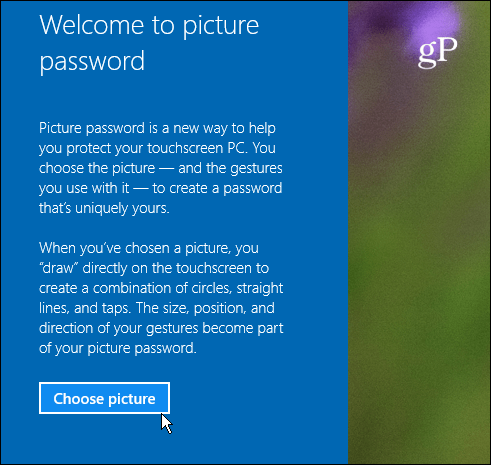
Теперь перейдите к местоположению изображения, которое вы хотите использовать в качестве пароля к изображению.
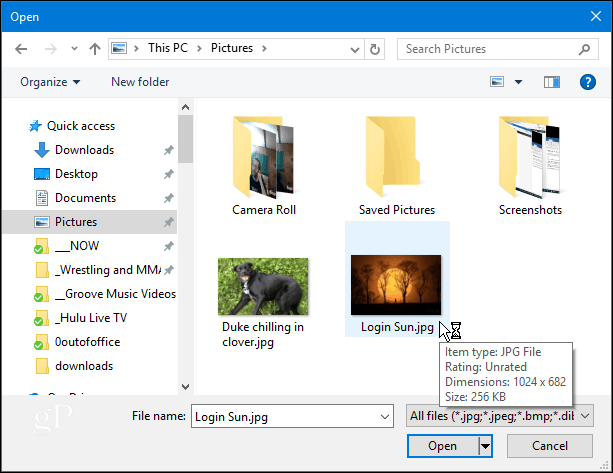
После выбора изображения, которое вы хотите использовать, перетащите его в нужное положение, а затем нажмите или нажмите Используйте эту картинку или найти другой.
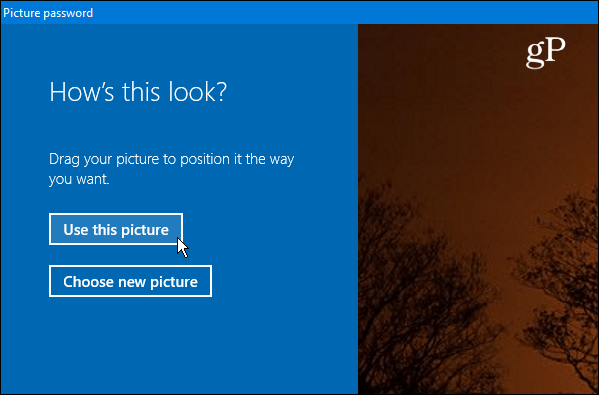
Следующий шаг - нарисовать три жеста на изображении, которое вы используете. Вы можете использовать любую комбинацию кругов, отводов и прямых линий. Не слишком увлекайтесь, так как вам нужно будет помнить размер и направление используемых жестов.

Выйдите из Windows и войдите в систему и сделайте это. Обратите внимание, что если вы забыли жесты или недостаточно ударили их, вы можете нажать на Варианты входа на экране входа в систему и используйте свой пароль или PIN-код, который вы установили.
Используйте PIN-код для входа в Windows 10
Другой вариант для входа на компьютер - создать ПИН-код. Мы показали вам, как создать четырехзначный PIN-код сделать вход в вашу систему проще. Но если вы используете Pro версию Windows 10 и хотите что-то более безопасное, вы также можете создать сложный Windows 10 PIN это позволяет до 127 символов. Это включает строчные буквы и специальные символы, такие как “! + _ % $” и другие. Используя этот метод, вы также можете определить количество дней до того, как пользователь должен изменить свой PIN-код - от 1 до 730 дней.
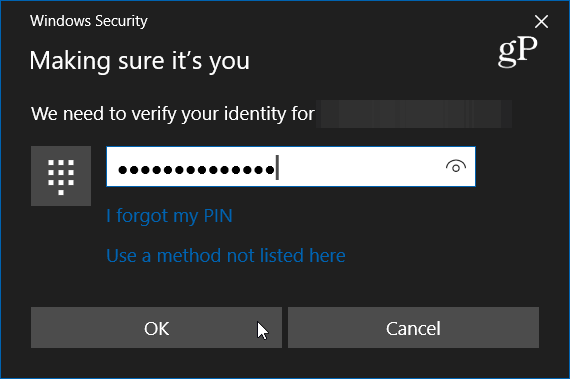
Вы все еще используете пароль для входа в свою учетную запись Windows 10, или вы используете PIN-код, изображение или даже Windows Hello? Оставьте комментарий ниже и дайте нам знать. А для дальнейшего обсуждения этой и других тем ознакомьтесь с нашими Форумы по Windows 10.